Product Guide
Find comprehensive software Guides and learn how to work with them


HitPaw Video Converter ayrıca yerleşik bir düzenleme aracıyla donatılmıştır. Bu sürüm Kesme ve Birleştirme işlevlerine sahiptir. Videoyu düzenleme, ilginç ve çekici videolar haline gelmesi için istenmeyen veya hayal kırıklığı yaratan kısımları kaldırabilen videoları kırpmak üzere kullanışlı özelliklerden biridir. Bir sonraki yeni sürümde, kullanımı daha kolay işlevler sunacağız.
İstediğiniz işlevleri seçin. Ardından, orta pencerenin sol üst köşesindeki "Dosya Ekle" ye tıklayın. Arayüz kutusundaki Kes veya Birleştir seçeneğini seçin.
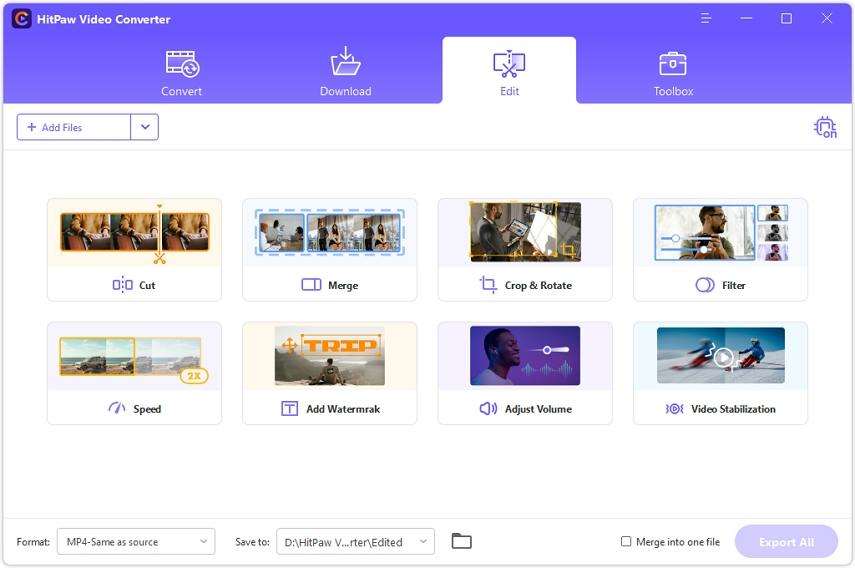
Ana pencerenin altındaki aşağı ok sekmesine tıklayın, video sekmesine gidin, soldaki listeden bir çıktı biçimi seçin ve ardından sağdan klipleri birleştirmek istediğiniz çözünürlüğe tıklayın.
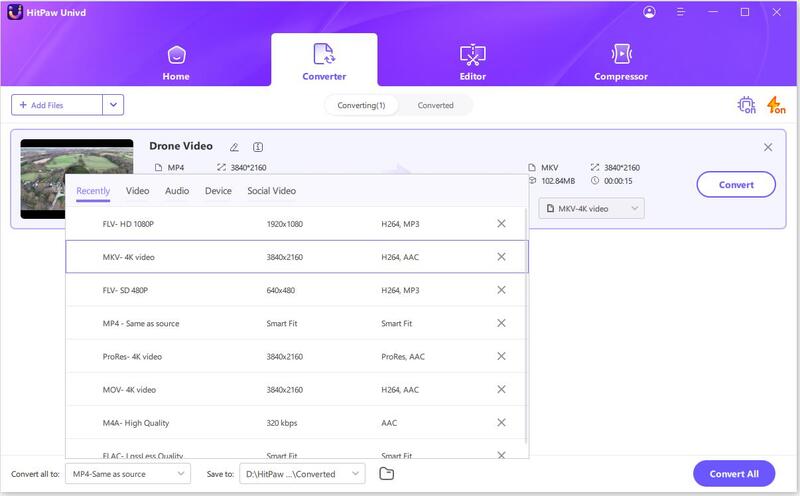
Sağ üst köşede Donanım Hızlandırmasını etkinleştirin. Ardından, arayüzün altından Dosya Konumu alanında bir hedef klasör seçin ve düzenlenen videoları dışa aktarmak için sağ alt köşeden Tümünü Dışa Aktar'a tıklayın.
Dönüştürme sonrası, üstten Düzenlenmiş sekmesine gidin ve düzenlenen videoyu göreceksiniz.


Yüklemek için buraya tıklayın